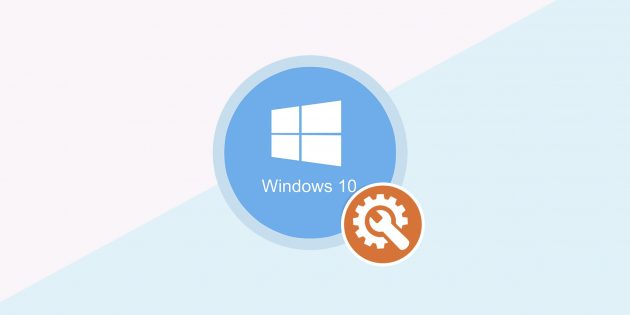Есть несколько способов минимизировать потери.
Что случилось
Если у вашего ноутбука или планшета небольшой объём встроенного хранилища, вы наверняка сталкивались с проблемами при обновлении системы. Причина в том, что Windows Update не проверяет, достаточно ли свободного места на диске с системой, и пытается установить все патчи, даже если хранилище уже забито под завязку.
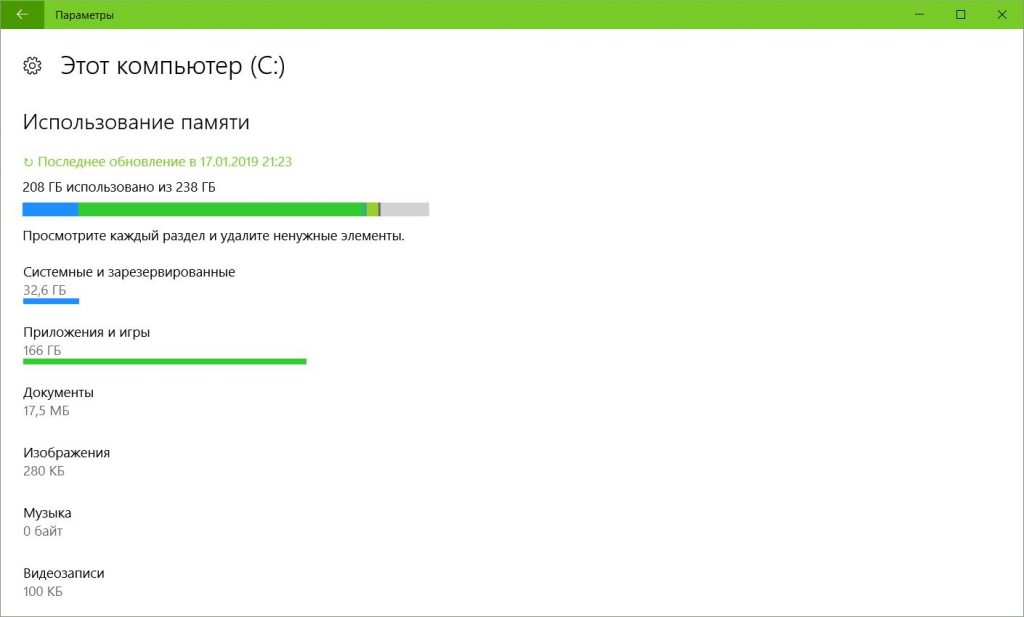
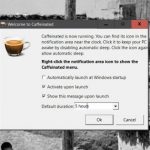 Вам будет интересно:Caffeinated не даст Windows уйти в спящий режим в неподходящий момент
Вам будет интересно:Caffeinated не даст Windows уйти в спящий режим в неподходящий момент
Microsoft решила разобраться с этим и обрадовала нас новой фичей, которая появится в грядущем обновлении Windows 10 под кодовым названием 19H1. Теперь система будет автоматически резервировать на диске место под обновления. Минимальное значение — 7 ГБ, которые будут недоступны для хранения ваших личных данных. Но в зависимости от конфигурации компьютера этот объём может и вырасти.
Такое решение прибавит проблем тем, у кого под систему отведён SDD-носитель объёмом 128 ГБ или даже меньше: Windows 10 будет принуждать вас очистить диск от личных файлов и документов, чтобы ей было куда сохранять обновления.
Как умерить аппетиты Windows 10
Отключить резервирование нельзя, но уменьшить потребляемое системой пространство можно несколькими способами.
Удалите неиспользуемые функции
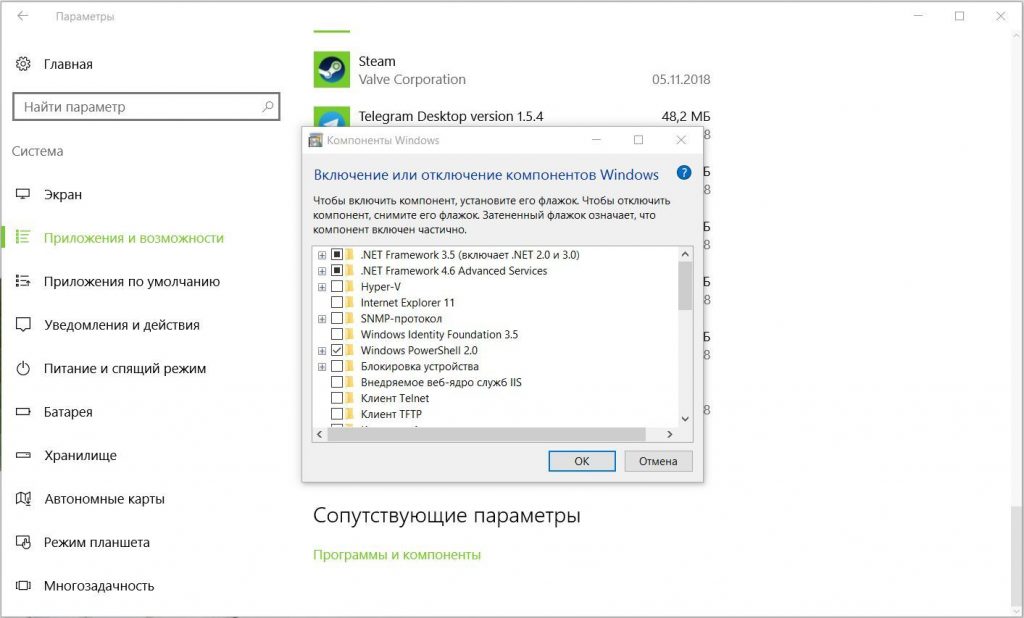
Откройте меню «Пуск», затем выберите «Настройки» → «Приложения» → «Приложения и возможности» → «Управление дополнительными компонентами». Вы можете уменьшить объём зарезервированного системой пространства, отключив те функции, которые не используете.
Удалите языки, которые вы не используете
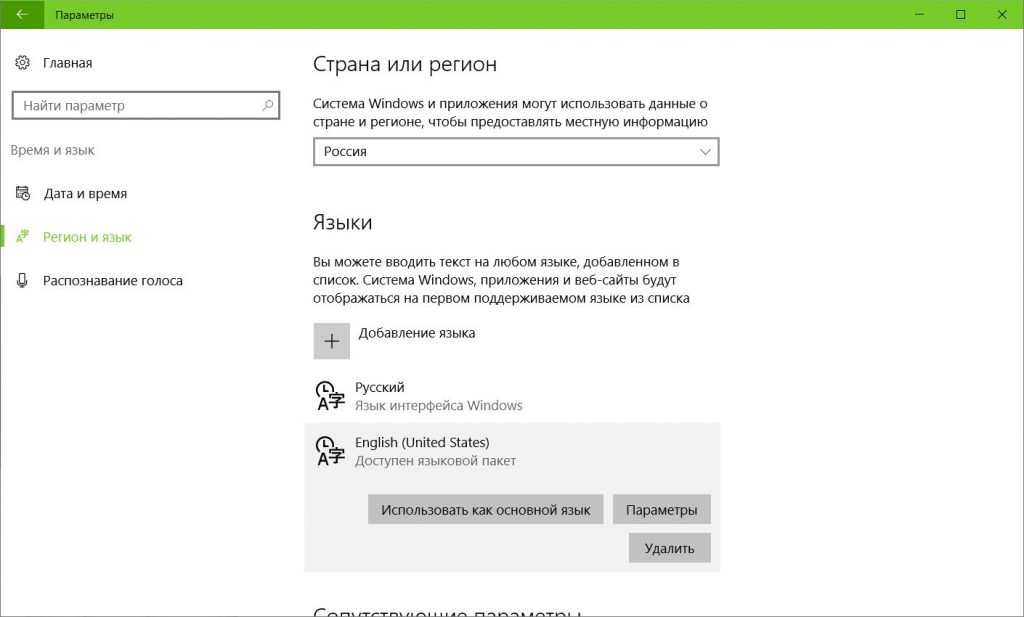
Откройте меню «Пуск» и перейдите по адресу «Настройки» → «Время и язык» → «Регион и язык». В разделе «Языки» вы увидите все языковые пакеты, которые установлены в вашей системе. Можно удалить те, которые не нужны.
Выполнить очистку диска
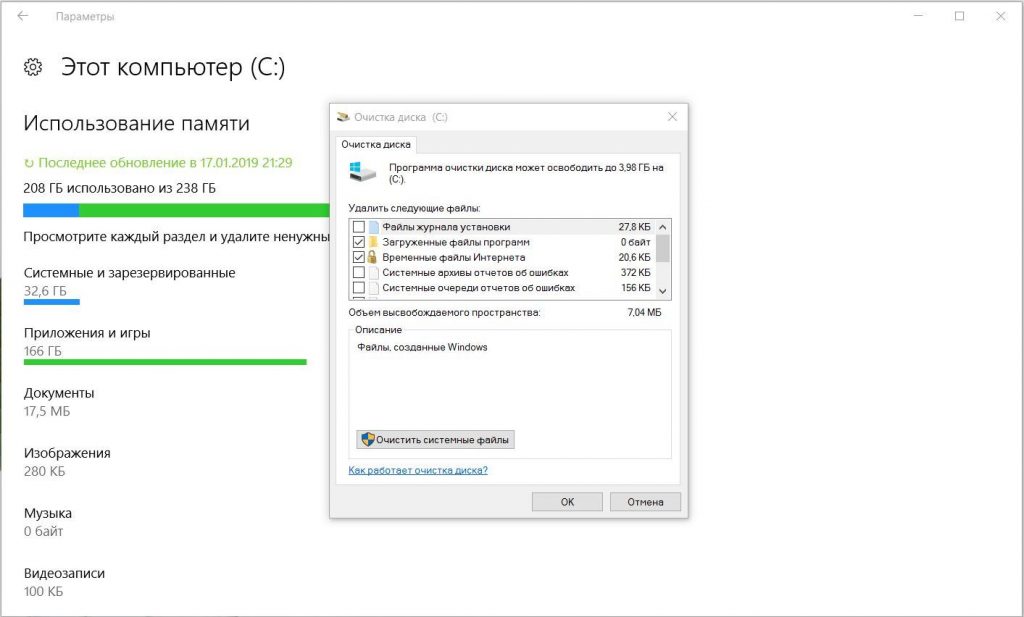
Наконец, когда ненужные функции отключены, а пакеты локализаций удалены, запустите штатное средство очистки диска. Откройте «Пуск» → «Средства администрирования» → «Очистка диска». Выберите диск, который хотите очистить, и подождите, пока система найдёт, что можно удалить. Затем отметьте галочками ненужное и нажмите OK. У вас появится ещё некоторое количество свободного места.
Если вы перепробовали все предложенные способы, но Windows 10 всё ещё не хочет устанавливать обновления и негодует по поводу нехватки дискового пространства, попробуйте другие методы.
Читайте также 🧐
- 7 вещей в Windows 10, которые бесят больше всего
- Как в Windows 10 отключить раздражающие уведомления
- 10 советов, как ускорить Windows 10
Источник статьи:
How to Reduce Windows 10 Upcoming Reserved Hard Drive Storage Requirement
21 января 2019
Обсудить
ПАРТНЁРСКИЙ
На что дети тратят деньги и как это контролировать
ПАРТНЁРСКИЙ
Как стать настоящим лайфхакером
ЖИЗНЬ
Как пережить травлю в интернете: 4 личные истории
ПАРТНЁРСКИЙ
Как участвовать в городских тендерах: понятная инструкция
Показать ещё
Источник